电脑键盘打不出字怎么办?
Hello!大家好,我是阿广,电脑键盘打不出字?不能打字的话,电脑也就没什么可玩的了,因为在电脑很多使用上我们都有用到打字,针对电脑键盘打不出字的故障,下面我来说下电脑键盘打不出字怎么办。(⊃‿⊂)
原料/工具
无
方法/步骤
第1步
电脑键盘打不出字时,如果你急着要打出字,那么可以先调出软键盘来用一下。
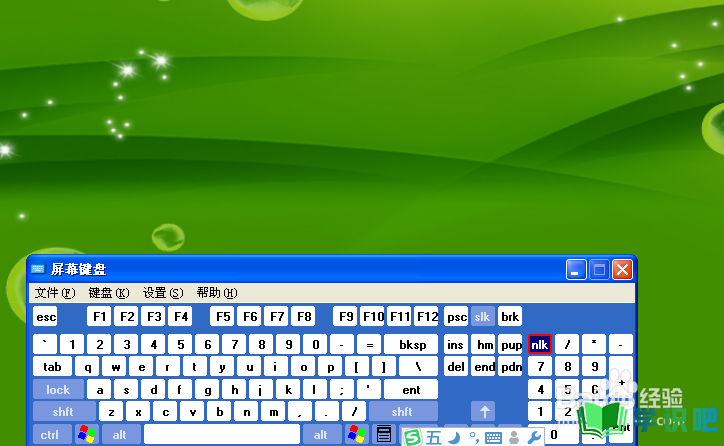
第2步
首先确认下键盘与电脑的连接有没有问题,以及数据线是否受到损坏,再看一下numlock键是否开启,如果没有开启也是无法打字的。

第3步
接下来是说解决电脑键盘打不出字的方法,在桌面上找到“我的电脑”然后右键一下并点选“管理”。
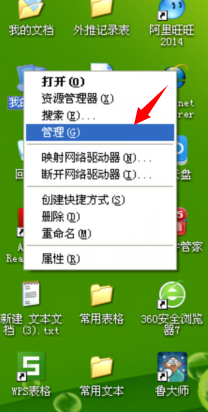
第4步
右键点选管理选项下进入到计算机管理选项界面,然后我们这里点击打开系统工具选项下的“设备管理器”。
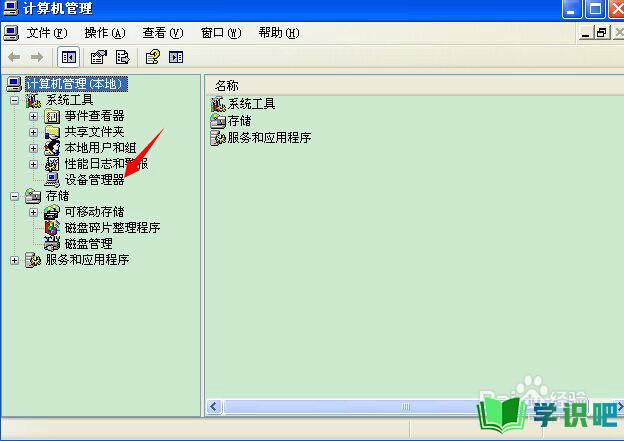
第5步
进入设备管理器选项后,我们在其选项的右侧窗口中找到“键盘”选项,这里点击展开它。
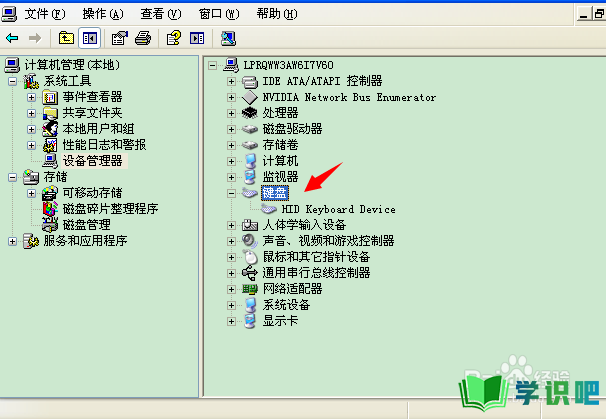
第6步
点击展开键盘选项后,在它其下方的HID选项中我们再次右键并点选“更新驱动程序”选项即可。
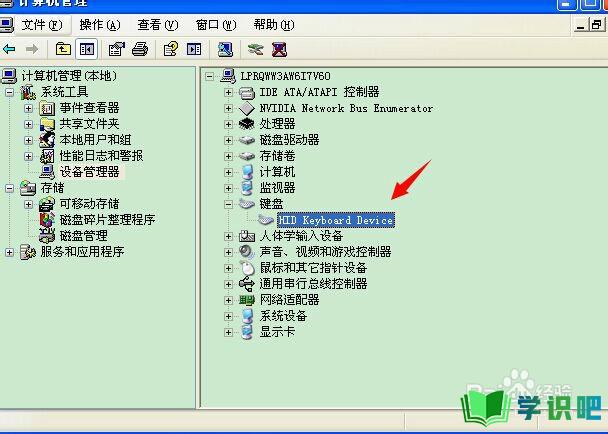
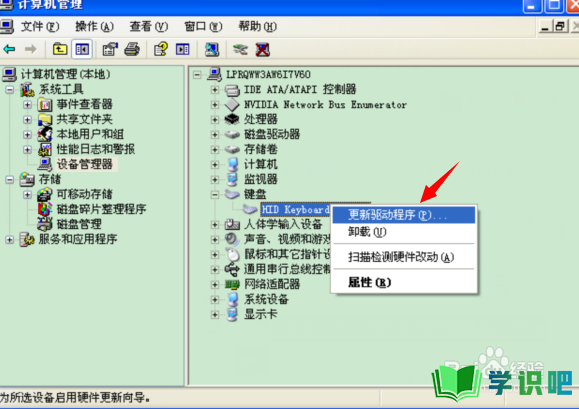
温馨提示
希望“电脑键盘打不出字怎么办?”这篇文章能给大家带来一些帮助,如果大家还没有看懂的话,建议再仔细看一遍哦!想要了解更多内容也可以关注学识吧,最后,别忘了点赞哦!(⊃‿⊂)
